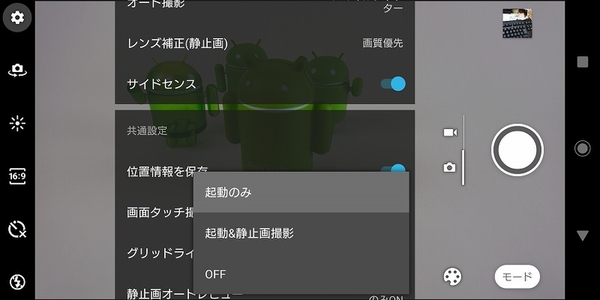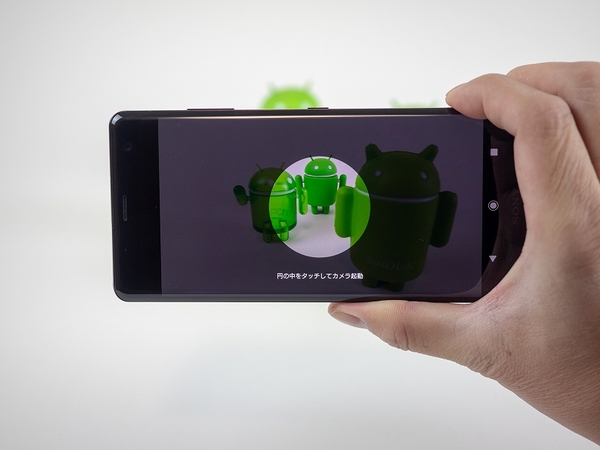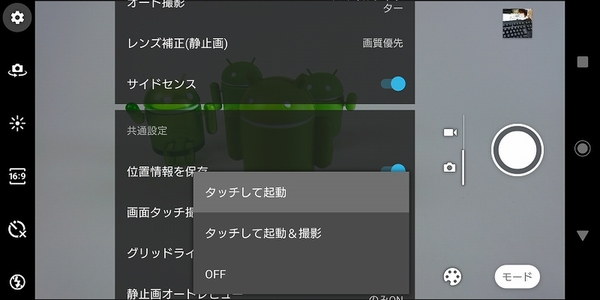Xperia XZ3でカメラを素早く起動させて
撮りたい一瞬を逃さない!
Xperiaにはカメラの起動方法がいくつか用意されています。そのうちもっとも一般的といえるのが、ホーム画面のアプリアイコンからの起動。「カメラ」アイコンをタップすれば起動します。
そのほかXperiaならではのカメラアプリの起動方法として、本体右側面にあるカメラキーからの起動があります。スリープ状態でもカメラキーを長押しすれば、ロックを解除しなくてもカメラアプリが起動するので便利です。
ちなみにカメラアプリの設定から、シャッターボタン起動時の挙動がカスタマイズできます。設定項目は「起動のみ」、「起動&静止画撮影」、「OFF」の3つ。標準では「起動のみ」が選択されていますが、「起動&静止画撮影」に変更するとロック解除から撮影までカメラキーの長押しだけで操作が完了します。シャッターチャンスを逃したくない人は「起動&静止画撮影」にしておくのがオススメです。
またロック画面からは、右下にあるカメラアイコンをスワイプするとカメラアプリが起動します。縦位置で撮影する場合、カメラキーを押すよりもこちらのほうが操作しやすいので便利です。
さらにXperia XZ3からはカメラアプリの起動方法が追加されています。ひとつは端末を握ったままの状態でディスプレーの側面を親指でダブルタップし呼び出す「サイドセンス」からの起動。ほかのアプリを起動中でも、ホーム画面やドロワーに移動せずそのままカメラが起動できるので便利です。
もうひとつは、横位置に持って被写体に向けると自動で撮影準備状態になる「スマートカメラ起動」です。「スマートカメラ起動」の場合、ディスプレー中央に円が表示され、そこをタップするとカメラが起動します。
標準では円をタップするとカメラが起動するだけですが、カメラキーと同じようにこちらも挙動を変更可能。カメラアプリの設定から「スマートカメラ起動」をタップすると「タッチして起動」と「タッチして起動&撮影」、「OFF」の3つから選べます。「タッチして起動&撮影」にすれば、すぐに撮影ができるのでやはりシャッターチャンスを逃したくないユーザーにはこちらの設定がオススメです。
カメラアプリの素速い起動がシャッターチャンスを逃さず撮影するための基本なので、しっかりとマスターしておきましょう!
※Xperia XZ3(ソフトバンク版)/Android 9で検証しました。

この連載の記事
-
第201回
デジタル
Android 10のイースターエッグ「ピクロス」をXperiaでプレイ! -
第200回
デジタル
流れている音楽をXperiaに聴かせて検索する方法 -
第199回
デジタル
Xperiaの「Game enhancer」でアプリ画面を録画する方法 -
第198回
デジタル
スマホをPCのウェブカメラとしてSkypeやZoomでのビデオ会議に使う -
第197回
デジタル
スマホのホーム画面からワンタップで目的のウェブサイトを開く -
第196回
デジタル
睡眠前にスマホで聞いている音楽を自動で消す -
第195回
デジタル
スマホのフォントの種類とサイズを変更して印象をガラリと変える -
第194回
デジタル
アラームからGoogleアシスタントと連携して天気やニュースを流す -
第193回
デジタル
Xperiaのサイドセンスをアイコンから起動しよう! -
第192回
デジタル
スマホのシャッターを押さずに自動でセルフィーの撮影をする! -
第191回
デジタル
フォルダーを作成してスマホのホーム画面をスッキリさせる - この連載の一覧へ